Run Photoshop szűrők gimp

A Photoshop van sokféle plug-inek és szűrők. De nem sokan kezdenek dolgozni gimp tudják, hogy is használhatja ugyanazt a szűrőket. mint a Photoshop. És ez egy csodálatos lehetőség, mi mellett a gimp. hogyan PSPI. Ő a színfalak mögött lehet az úgynevezett „adapter” között Gimp és a Photoshop fájl formátum bővítmény * .8bf.
A következő leckében megmutatom, hogyan lehet futtatni a Gimp plug-inek a Photoshop. Tekintsük a példát beállítási folyamatának csodálatos bővítmény Photoshop alphaWorks. mely segítségével gyorsan távolítsa el a fehér vagy fekete háttér a fotók, támogatja a kép átláthatóságot.
1. lépés: Töltse le és telepítse PSPI kiegészíti azt a mappát, ahová telepítette gimp. Ehhez csak be kell másolni a fájlt egy mappába pspi.exe Gimp dugó. Ha az alapértelmezett mappa rendszert, akkor ez -
2. lépés: Ezután el kell indítani a Gimp, és a kezdeti beállításokat. A program elindítása után és nyissa meg a Szűrők lapon az alsó sorban látjuk «Photoshop Plug-in beállítások»
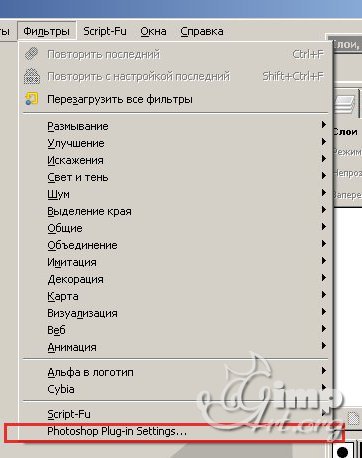
Továbbá a plugin akkor meg kell adnia azt a mappát, ahol meg fogjuk tenni a szűrők Photoshop formátum * .8bf. (Miután létrehozta azt a számítógépen).
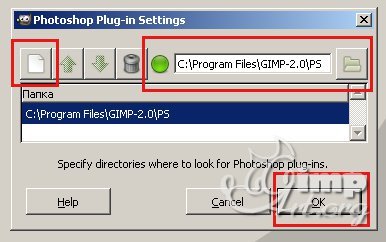
3. lépés: Ezután töltse le a plug-in Photoshop alphaWorks és másolja azt a megadott mappában az előző lépésben.
Lépés 4. Indítsa Gimp és nyissa meg a képet szerkesztésre. Következő mi kell hozzá alfa csatorna kép (jobb klikk a réteg a képet a legördülő menüt, és válassza az „Add Alpha Channel”)
5. lépés: A „Szűrők” menü beállítása a Photoshop szűrőt.
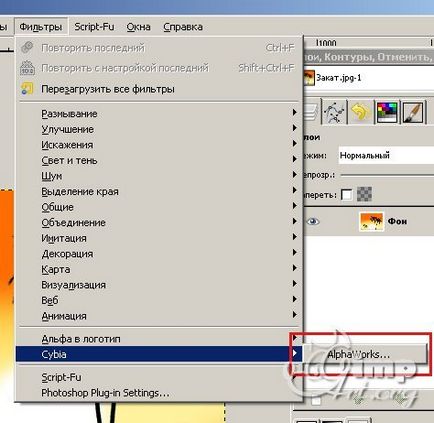
AlphaWorks lehetővé teszi, hogy gyorsan távolítsa el a sötét és világos területek a kép helyettük átláthatóság (alfa-csatorna). Ha el kell távolítani a kép világos színárnyalatok (lefordítani őket az átláthatóság), majd a legördülő menüből válassza ki a tételt - FOTÓ kihagyás - távolítsa el a színes képet.
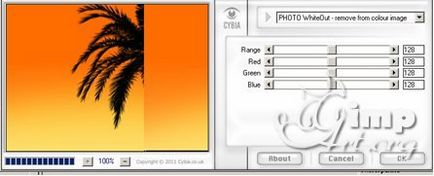
A legjobb eredmény érdekében a szűrő alkalmazás a csúszkákat, hogy kiszűrje a beállításokat. Kattintson az „OK” gombot.
Itt az eredménye ennek a szűrőnek

Ha el kell távolítania a sötét színű, akkor ki kell választania a szűrő paramétereit - FOTÓ BlackOut - távolítsa el a színes képet.

Az alábbiakban az eredmények a többi szűrő parancsokat:
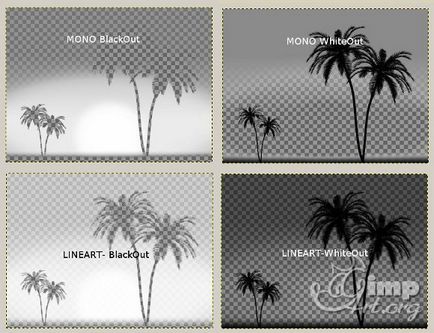
Mint látható, az ezzel a szűrő jelentősen automatizálja a eltávolítása szükséges a kép színeit.
Kérjük, értékelje ezt a cikket, kattintson a csillagok az alábbi: